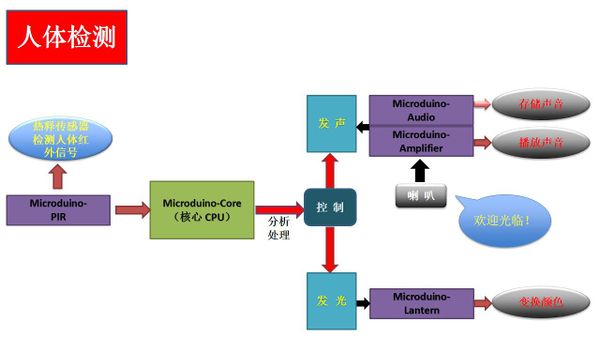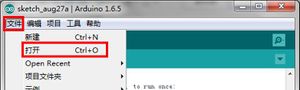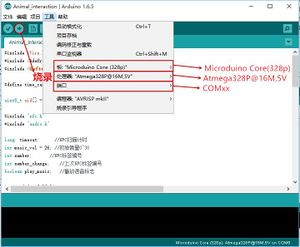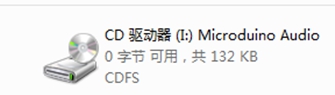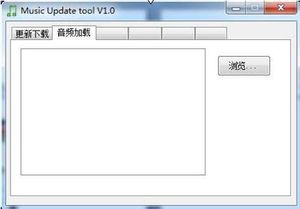“开源迎门汇报/zh”的版本间的差异
(→实验原理) |
(→材料清单) |
||
| 第43行: | 第43行: | ||
|螺丝 ||5||固定模块 | |螺丝 ||5||固定模块 | ||
|- | |- | ||
| − | | | + | |开源迎门汇报外壳套件 ||1|外壳| |
|} | |} | ||
2016年3月17日 (四) 03:03的版本
概述
简介
材料清单
实验原理
程序下载迎门汇报代码:【迎门汇报代码下载】 迎门汇报代码Github:WelcomeBodyDetector 程序烧写
将Microduino-Core与Microduino-USBTTL叠加(无上下顺序),通过USB数据与电脑连接起来。 打开Arduino IDE编程软件,点击【文件】->【打开】 浏览到项目程序地址,点击“body_welcome.ino”程序打开。 点击【工具】,在板选项里面选择板卡(Microduino-Core),在处理器选项里面选择处理器(Atmega328p@16M,5V),再在端口选项里面选择正确的端口号,然后直接烧录程序。 使用USB数据线将Microduino-Audio模块与电脑连接。 连接成功能显示出一个名为Microduino Audio的CD驱动器,然后执行以下步骤: 打开CD驱动器后会出现音乐更新软件Music Update tool,选择“音频加载”选项; 点击“浏览”,选择“music”文件夹中的"bye.wav,欢迎.wav"音频文件,将音频文件添加到软件中 欢迎与再见音频下载地址:http://pan.baidu.com/s/1pJpJK5X 提取码:hkks 在”更新下载”选项中选择“更新”,更新完成后,音频文件就已写入flash中。 拼装过程拼装时首先将Microduino-Duo-S1板用尼龙螺柱固定在A2底板上面。 之后将Core(在最下),Audio,Amplifier,Sensorhub(在最上)按顺序叠加起来,之后加在Microduino-Duo-S1底板上 将喇叭连接到Amplifier的接口上(没有左右顺序区别) 首先使用螺丝和螺柱将两个红外热释传感器固定在两块侧板上,之后在拼接边框时先确定两个热释传感器的位置,按如图所示位置,相邻的放置在UPIN27开口方向的旁边。 将Microduino-ColorLED使用螺柱和螺母固定在顶板上 将传感器和Sensorhub用传感器线连接起来,两个红外热释传感器连接到D4/D5与D6/D7接口(图中蓝色标注),将Microduino-ColorLED连接到A0/A1接口(图中红色标注) 将顶盖盖上,注意图中黄色框中的插槽要与底部的插槽放在对应位置,此位置是固定喇叭的木片使用的。之后使用插销固定住每个插孔,顶部与底部共6*2总共12个固定口。 之后使用USB线连接底板上的USB接口给其供电。此时热释传感器检测到附近有人后,LED灯会变换颜色,喇叭播放出欢迎语音。并且会根据人来往的方向判断是进门还是出门。 代码说明百度盘地址:http://pan.baidu.com/s/1o6nJT70 提取码:q54r
void judge()
{
//先过D4后过D6为进入
if((digitalRead(body_pin) == 1) && (digitalRead(body_pin2) == 0))
{
FLAG_1 = 1;
delay(200);
}
if((digitalRead(body_pin) == 1) && (digitalRead(body_pin2) == 1) && (FLAG_1 == 1))
{
colorWipe(color[random(1, 10)]);
audio_choose(1);
Serial.println("COMING IN");
FLAG_1 = 0;
delay(1300); //1300
}
//先过D46过D4为出门
if((digitalRead(body_pin) == 0) && (digitalRead(body_pin2) == 1))
{
FLAG_2 = 1;
delay(200); //2000
}
if((digitalRead(body_pin) == 1) && (digitalRead(body_pin2) == 1) && (FLAG_2 == 1))
{
colorWipe(color[random(1, 10)]);
audio_choose(2);
Serial.println("GOING OUT");
FLAG_2 = 0;
delay(1300); //2000
}
}
疑难解答/FAQ视频 |